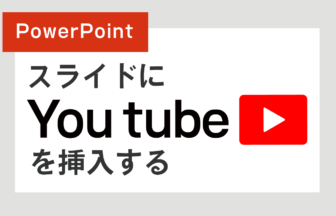「ワイルドカード」とはトランプ等のカードゲームで他のカードに代わる事が出来る万能カードのことです。パソコンでは他の文字に代わる事ができる特殊な文字の事を言います。
Wordでこれを使いこなすと特定の条件に合った文字列を一度に選択して操作することが出来ます。
動画で確認する
ワイルドカードを使った検索
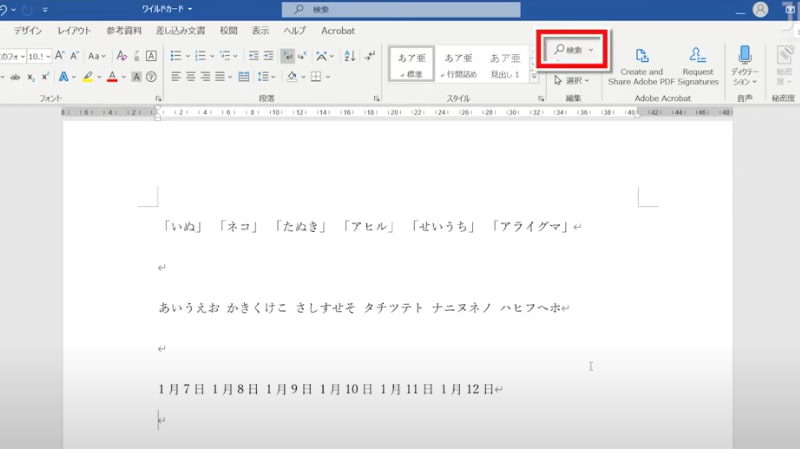
「ホーム」タブの「検索」の横にある矢印をクリックします。

「高度な検索」をクリックします。
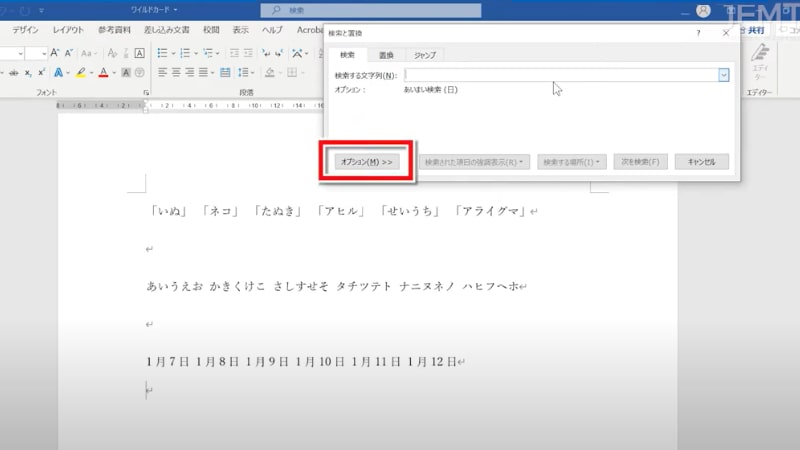
「検索と置換」ウインドウが開くので「オプション」をクリックします。
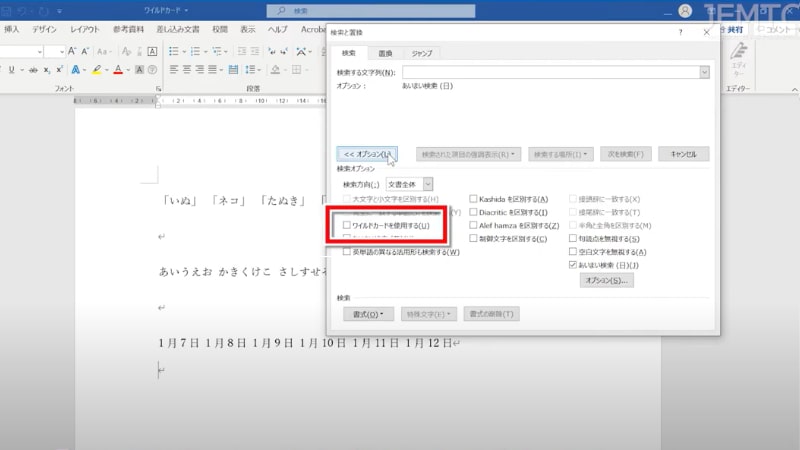
「ワイルドカードを使用する」にチェックを入れます。
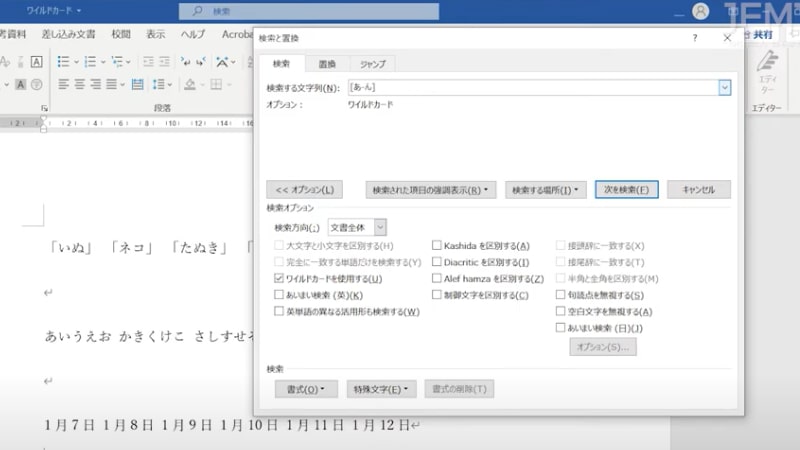
検索する文字列に [あ-ん] と入力します。
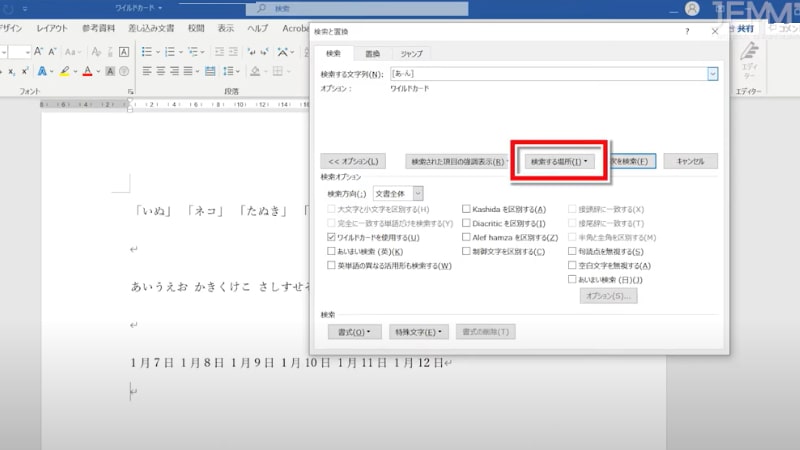
「検索する場所」をクリックし
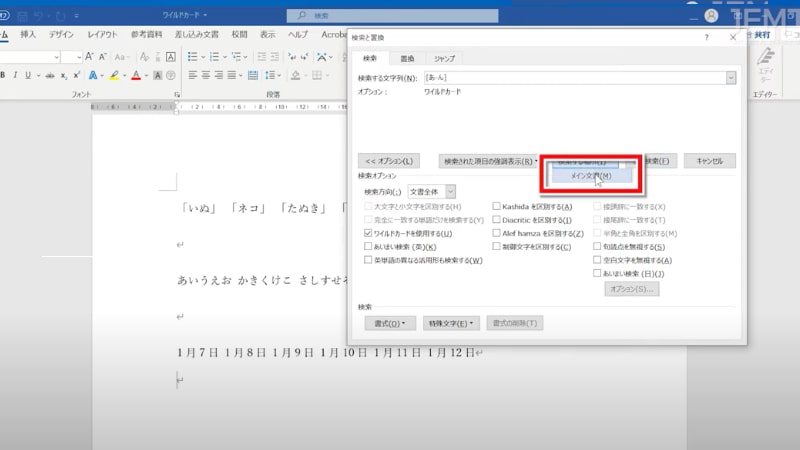
「メイン文書」を選択します。
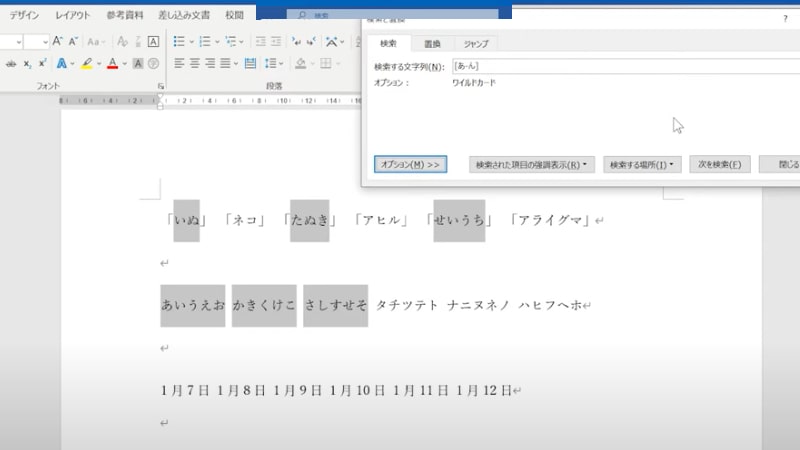
ひらがなの文字が全て検索にヒットします。([ – ]の中にある文字と文字の間を検索しています。)
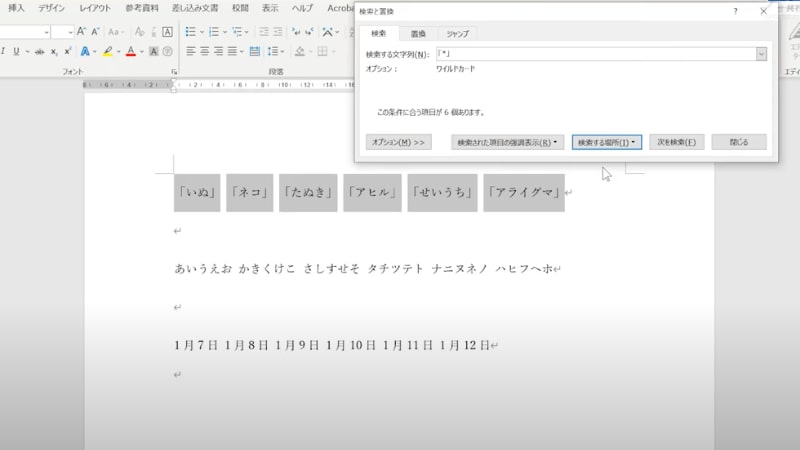
次に、検索する文字列に「*」と入力します。
するとカギ括弧で囲まれた文字が全てヒットします。

最後に、検索する文字列に月?日と入力します。
すると月と日に挟まれた1文字がヒットします。
・[ – ]はあいうえお順などで間の文字を全て選択するワイルドカードで、ひらがなやカタカナは区別されます。
・? は1文字分に当てはまるワイルドカードです。
例えば、ワイルドカードという文書を検索する時
* なら「ワ*ド」で検索にヒットしますが
? だと「ワ?????ド」と検索しないとヒットしません。
状況に応じて使い分けれるようになると、とても便利ですよ。

ワイルドカードを使った検索-860x534.jpg)
文書のルビを全て消す方法-150x150.jpg)
すべてのルビを一括で設定する方法-150x150.jpg)